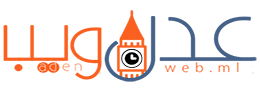لذا ستضطر إلى الكتابة باستخدام هاتفك المحمول ومما سوف يشعرك بالملل وسيسبب لك
بطئ في كتابة المقال، لذا اليوم سوف أقدم لك
طريقة توصيل فأرة الحاسوب والكيبورد بهاتفك المحمول الذي يعمل بنظام الأندرويد
وبكل بساطة، وسوف نقوم بحل المشاكل التي سوف تواجهها.

|
| طريقة تشغيل الفأرة ( الماوس ) والكيبورد ( لوحة المفاتيح ) على هواتف الأندرويد |
إذا كنت تملك جهاز لوحي أو حتى هاتف ذو شاشة عريضة، فأنت محظوظ جداً. لكن هذا لا يعني أنك لن تستفيد من هاتفك ذو الشاشة المعتدلة، فالفرق فقط بالوضوح والراحة عند الاستخدام.
طريقة توصيل الفأرة بهاتفك الأندرويد
يمكنك توصيل الفأرة بهاتفك الأندرويد بكل سهولة ودون الحاجة إلى تطبيقات خارجية
فقط كل ما تحتاجة هو وصلة USB To Type-C Adapter مثل التي في الصورة بالأسفل أو
أي وصلة أخرى تؤدي القرض.

|
| وصلة USB To Type-C Adapter |
بعدها قم بتوصيل الفأرة بطرف الـ USB الذي في الوصلة وقم بإدخالها في هاتفك، لاحظ
بأن أغلب الهواتف الحديثة تدعم الفأرة والكيبورد لذا إن لم تظهر لديك سهم الفأرة
في شاشة هاتفك فعليك بنسيان الموضوع نهائياً فهاتفك لا يدعم إدخال الفأرة.
الآن سوف يظهر عندك سهم الفأرة، تستطيع استخدامه بشكل طبيعي كأنك تستخدم الحاسوب.
الأزرار:
- زر الفأرة الأيمن: يفتح لك الخيارات الخاصة بالعنصر سواء أكان ملف أو تطبيق.
- زر الفأرة الأيسر: للنقر والاختيار يحل محل النقر بالأصبع.
- عجلة التمرير: تقوم بالتمرير في الشاشة نفس وظيفها في الكمبيوتر.
هذا فيديو قصير يوضح استخدام الفأرة على الهاتف.
طريقة توصيل الكيبورد الخارجي بهاتفك الأندرويد
يمكنك توصيل لوحة المفاتيح ( الكيبورد ) بهاتف الأندرويد عبر وصلة الـUSB
السابقة، ولكن قد تواجهك مشكلة في اللغة العربية فهي لن تكون مدعومة في بعض
الأجهزة، لذا يتطلب الأمر إلى برنامج مساعد تقوم بتحميلة ليسهل عليك العملية.
الآن لبدء تشغيل الكيبورد الخارجي على هاتفك الأندرويد تحتاج إلى
تحميل تطبيق External Keyboard Helper Pro النسخة المدفوعة سوف أقوم
بوضع رابط التحميل بنهاية المقال.
بعد تحميل تطبيق External Keyboard Helper Pro النسخة المدفوعة قم بفتح التطبيق ثم أختر الإعدادات كما في الصور التالية:

|
| ضبط إعدادات تطبيق External Keyboard Helper Pro النسخة المدفوعة |
بعد أن قمت بضبط إعدادات التطبيق، يتوجب عليك إضافة لوحة مفاتيح EKH التي تأتي مع
التطبيق إلى هاتفك حتى يصبح لديك 3 لوحات في هاتفك ( العربية - الأنجليزية - لوحة
EKH ) من الضبط في هاتفك.
تختلف طريقة إضافة لوحة المفاتيح من هاتف لآخر!!
هذا كل شيء من ناحية ضبط الإعدادات، تتبقى لديك الآن مشكلة واحدة ستواجهك وهي
كيفية التبديل بين اللغات في هاتفك من خلال لوحة المفاتيح الخارجية.
لا تقلق فكل مشكلة ولها حل، أنت في الغالب تستعمل الأزرار Shift + Alt للتغيير
بين اللغات في جهازك الكمبيوتر، لكن هنا في هواتف الأندرويد الأمر مختلف، كل ما
عليك هو الضغط على زر Ctrl متبوعاً بمفتاح المسافة للتبديل بين اللغات.
عند الكتابة باللغة الإنجليزية الأمر طبيعي سوف تختار لوحة المفاتيح الإنجليزية
ولكن عند كتابة اللغة العربية سوف تختار لوحة المفاتيح التي أضفناها ( EKH )
وستعمل معك بشكل طبيعي جداً.
أتمنى أن تكونوا قد استفدتم من هذا الدرس ولو أن هذا الأمر قد يكون معروف لدى
بعضكم ولكن قد تواجه القليل منكم بعض المشاكل وها قد وضحنا لكم كيفية حلها.
تحميل تطبيق External Keyboard Helper Pro النسخة المدفوعة
يمكنك تحميل التطبيق التجريبي من متجر بلاي من هذا الرابط: تحميل
تطبيق: External Keyboard Helper النسخة التجريبية.
أو يمكنك تحميل التطبيق المدفوع عبر ميديا فاير من خلال الرابط التالي: تحميل تطبيق External Keyboard Helper Pro النسخة المدفوعة.